将 MKV 转换为 AVI:适合桌面用户的 3 种出色方法
AVI,即音频视频交错格式,是微软开发的一种多媒体文件格式。AVI 文件在微软设备和一些 Android 设备上也能很好地运行。此外,它还适合同时播放音频和视频,因为它也是为了与苹果的 MOV 格式竞争而开发的。另一方面,MKV(Matroska Video File 的缩写)是一种免费格式,可以容纳许多不同类型的媒体,如音频、视频、图像和字幕。由于其灵活性,它已成为存储电视节目和电影的一种流行方式。然而,MKV 文件并不总是适用于所有设备,包括 Xbox 和 PSP 游戏机。这就是为什么有时 MKV 转 AVI 转换变得必不可少。因此,为了帮助您快速有效地进行转换,下面收集了最好的视频转换器。
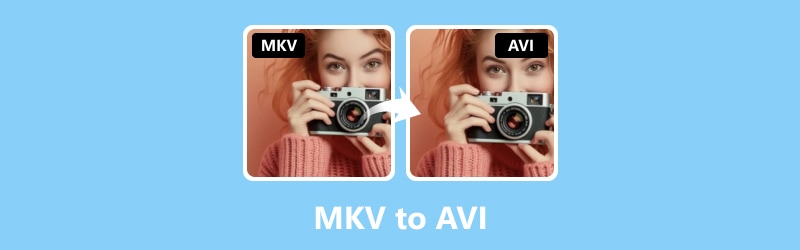
第 1 部分。MKV 与 AVI - 有什么区别
AVI 和 MKV 都是人们用来观看视频的两种流行视频格式。有多种设备可以播放它们,例如 MP4 播放器、PSP 和手机。但是,有些设备可以播放这两种格式。那么,您应该选择哪一种呢?
| 方面/格式 | MKV | AVI |
| 压缩 | 高效的 | 高效的 |
| 字幕 | 有限支持 | 支持多种语言 |
| 文件大小 | 更大 | 较小 |
| 兼容性 | 对设备的支持有限 | 广泛支持 |
| 支持音轨 | 支持多种音轨 | 支持有限音轨 |
第 2 部分。将 MKV 转换为 AVI 的 3 种最佳方法
1. Vidmore视频转换器
Vidmore视频转换 是视频和音频文件的一站式转换器和编辑器。它实际上将您需要的一切都集中在一个地方,同时让您能够处理或更改 200 种格式的视频,包括 MP4、WMV、VOB、4K HEVC、MOV 和 WebM。您甚至可以一次性将一堆 MKV 文件转换为 AVI 或将 AVI 转换为 MKV 文件。
最好的部分是什么?这款视频转换器速度很快,尤其是在将大型 MKV 文件转换为 AVI 时。这要归功于其先进的技术,即硬件加速。借助 Vidmore 视频转换器的功能,转换速度可提高 50 倍,而无需超级高级的计算机。此外,它还为您提供了强大的工具,可帮助您增强视频文件。因此,无论您是为了娱乐还是工作而编辑视频,这款工具都能满足您的需求,让一切变得更顺畅、更简单。
最适合:转换批量文件。
主要特征:
- 强大的软件可以轻松处理批量转换。
- 转换速度提高50倍。
- 高质量的批量输出。
- 广泛的格式兼容性。
- 大量的视频工具增强功能。
步骤1。 您必须先在计算机上安装此 MKV 到 AVI 转换器。使用上面的下载按钮可以快速访问它。安装后,打开软件并单击加号按钮开始上传 MKV 文件。
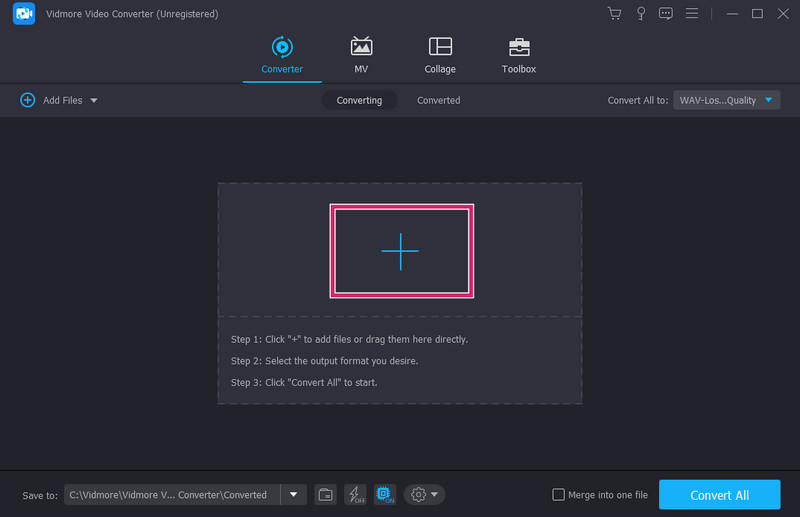
第2步。 输入文件后,转到“全部转换为”部分。然后,在可用的视频格式中选择 AVI 格式。
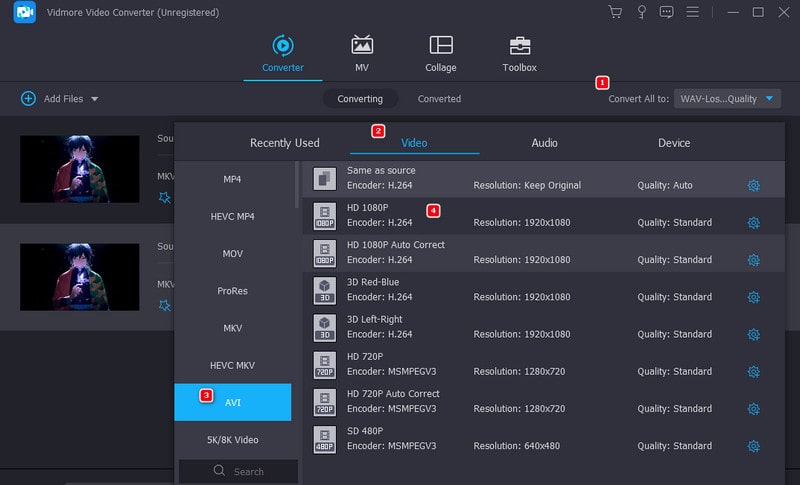
第三步 一切设置完成后,继续并单击“全部转换”按钮。这将使您能够开始将 MKV 文件转换为 AVI。
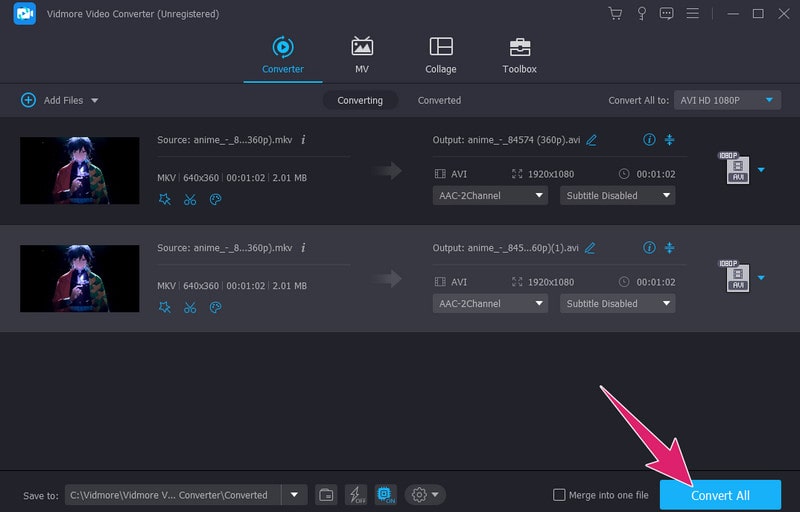
概要:令人惊讶的是,这款 Vidmore 视频转换器为您提供无缝体验,让您轻松、精确地转换 MKV 文件。
2. FFmpeg
接下来是 FFmpeg。它是一款免费软件工具,您可以通过输入命令来操作。因此,它可能不会引起所有人的注意,但它绝对是技术达人的热门选择。因此,无论您是将 MKV 文件转换为 AVI 还是将 AVI 转换为 MKV,FFmpeg 都是一款多功能工具,就像瑞士军刀一样,可用于管理视频文件转换。它的妙处在于它可以在不同类型的计算机上运行,例如 Linux、Windows 和 Mac,从而使其更加通用。无论您的系统是什么。
最适合:技术视频编辑和转换。
主要特征:
- 第三方工具集成。
- 多功能任务。
- 定期更新。
- 支持多种视频格式。
步骤1。 在您的桌面计算机上下载并解压该软件。
第2步。 以下是 FFmpeg 上的基本转换:打开程序命令提示符并按 Enter 键。
第三步 然后,在命令中输入 ffmpeg -i (filename).mkv (filename).avi 并按 Enter。

概要:FFmpeg 可免费无缝转换 MVK 文件为 AVI 或 AVI 为 MKV,是专业人士和爱好者的必备工具。但是,为了更好地完成转换,用户必须熟悉命令行处理。
3. 免费在线视频转换器
最后,这里有一个很棒的在线视频转换器,你可以在不同的浏览器上使用: 在线免费视频转换。它是一款著名的在线视频和音频转换工具。它非常高效,可确保快速、高质量地将 MKV 转换为各种格式(如 AVI)。得益于其最新的加速技术,您可以立即获得出色的转换输出。这意味着您不必等待很长时间才能转换文件。
最适合:无需安装软件即可进行视频和音频文件转换。
主要特征:
- 广泛的文件格式支持。
- 高质量输出。
- 批量转换。
- 免费且快速的转换过程。
- 没有添加任何安装、广告或水印。
- 100%安全和隐私。
步骤1。 要在线将 MKV 文件转换为 AVI 文件,请访问在线转换器的官方网站。到达那里后,单击“添加要转换的文件”按钮以添加您的 MKV 文件。
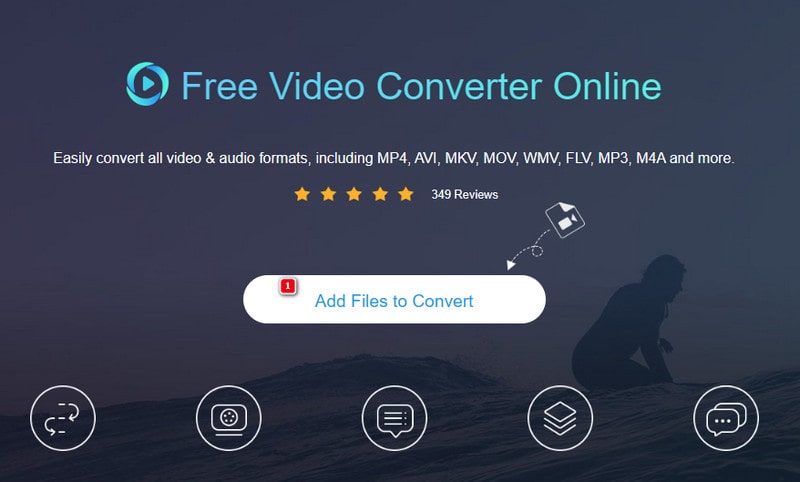
第2步。 之后,点击已上传的文件,在底部切换 AVI 格式即可切换格式。请对其余文件执行相同操作。
第三步 设置完所有文件后,点击转换按钮并选择一个文件夹来保存输出。然后,转换过程就开始了。
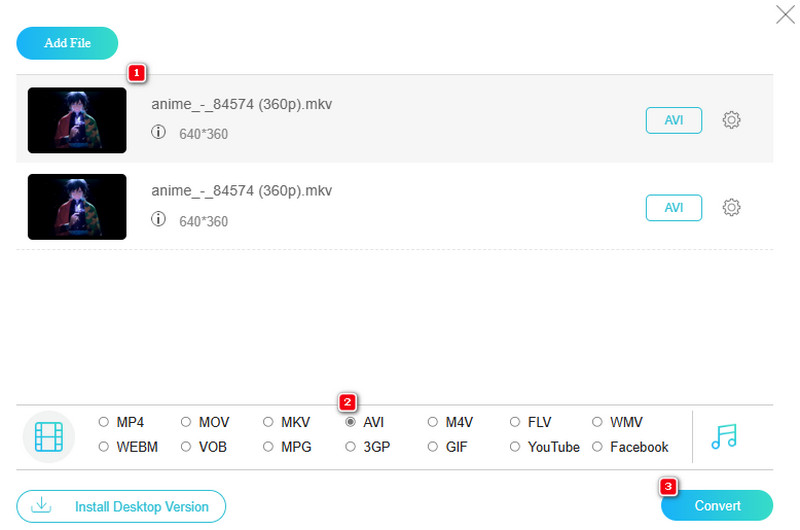
概要:您可以使用此在线视频转换器方便地同时访问和转换多个 MKV 文件。它不需要任何安装或下载程序。
第 3 部分。有关 MKV 和 AVI 的常见问题
如何在 HandBrake 中将 AVI 转换为 MKV?
使用 手刹 对于此转换,您必须将 AVI 文件上传到那里。然后,选择 MKv 作为输出格式并单击“开始”按钮。
MKV 和 AVI 哪个更好?
就质量而言,MKV 比 AVI 更胜一筹。这是因为 MKV 对高清视频的支持比 AVI 更好。
VLC 可以转换为 AVI 吗?
是的,你可以使用以下方式将视频转换为 AVI VLC。为此,请打开媒体播放器和要转换的视频。然后,转到媒体>转换/保存选项并选择 AVI 作为输出格式。之后,单击浏览按钮设置所需的文件目标,然后单击开始按钮开始转换过程。
结论
这里有来自 MKV 转 AVI 反之亦然。所有这些都是视频转换的最佳选择,但并非所有方法都适合初学者使用。这就是为什么我们提供快速易懂的指南来帮助您成功完成视频转换过程。


